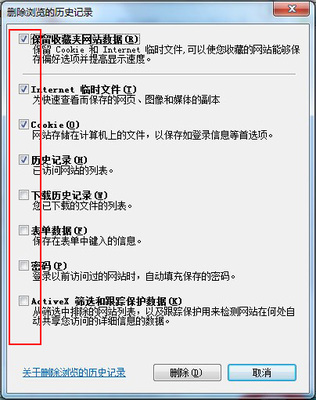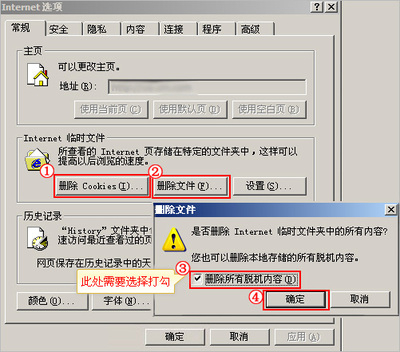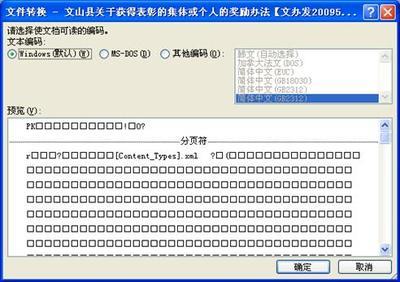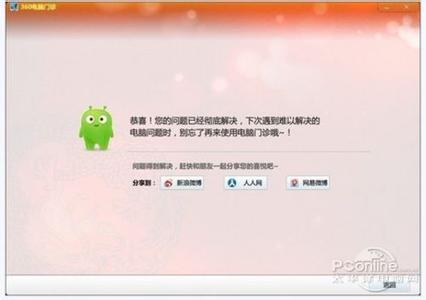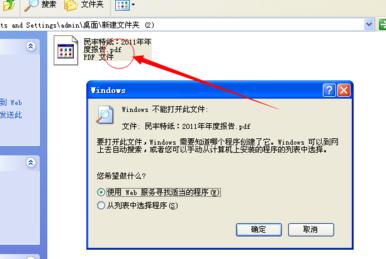最近很多网友遇到一个问题,想打开QQ主面板上的空间、邮箱、微博,但是无论点击几次都没有任何反应、浏览器总是出不了,或者是浏览器打开了但是一直显示“正在连接”,无法正常进入。在此分享几种亲身试验有效可行的解决方法,电脑管家电脑诊所可以一键修复。
QQ电脑管家
QQ面板上空间,邮箱按钮点不开怎么办 精 1、
在开始单击运行
QQ面板上空间,邮箱按钮点不开怎么办 精 2、
在运行的窗口输入regsvr32 jscript.dll,点击“确定”出现:注册成功
QQ面板上空间,邮箱按钮点不开怎么办 精 3、
在运行的窗口输入regsvr32 vscript.dll,点击“确定”出现:注册成功
QQ面板上空间,邮箱按钮点不开怎么办 精_qq面板空间打不开
QQ面板上空间,邮箱按钮点不开怎么办 精 4、
如果两次出现注册成功提示,表示您已经成功修复IE组件,修复完成后关闭所有IE浏览器,重新打开QQ面板上空间、邮箱按钮试一试
QQ面板上空间,邮箱按钮点不开怎么办 精 1、
打开QQ电脑管家,点击右侧的“工具箱”,打开“默认程序设置”,选择确认默认浏览器是否有设置,如果没有,设置电脑的默认浏览器,即点开空间、邮箱默认打开的浏览器
QQ面板上空间,邮箱按钮点不开怎么办 精_qq面板空间打不开
QQ面板上空间,邮箱按钮点不开怎么办 精――三、隐私安全等级调整为“中“QQ面板上空间,邮箱按钮点不开怎么办 精 1、
IE选项中隐私安全等级过高,检查“Internet选项”中“隐私”是否设置过高,如果过高,调整为“中”
QQ面板上空间,邮箱按钮点不开怎么办 精――一键解决QQ面板上空间点不开工具:电脑诊所QQ面板上空间,邮箱按钮点不开怎么办 精 1、
首先打开“QQ电脑管家”,找到右上角“电脑诊所”
QQ面板上空间,邮箱按钮点不开怎么办 精_qq面板空间打不开
QQ面板上空间,邮箱按钮点不开怎么办 精 2、
找到“软件问题”项,“QQ上空间、邮箱点不开”,点击“立即解决”,点击“开始修复”
QQ面板上空间,邮箱按钮点不开怎么办 精_qq面板空间打不开
QQ面板上空间,邮箱按钮点不开怎么办 精 3、
稍等数秒,即可轻松一键解决问题
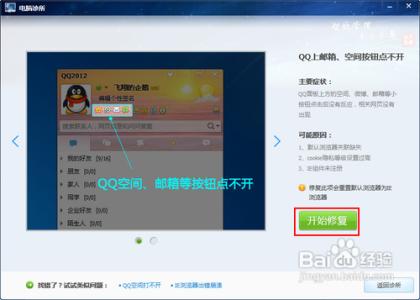
 爱华网
爱华网